Kako utišati katero koli aplikacijo v sistemu Windows 10

Ta članek vam bo pokazal, kako utišate katero koli aplikacijo v sistemu Windows 10.

Ko v računalniku z operacijskim sistemom Windows 10 zaženete veliko aplikacij in nekatere od njih vklopijo zvok, postanejo stvari kaotične. Zato vam Quantrimang želi poslati navodila, kako utišati katero koli aplikacijo v sistemu Windows 10.
Kako utišati katero koli aplikacijo v sistemu Windows 10
Metoda je zelo preprosta in jo lahko dokončate v samo nekaj korakih.
1. korak : Najprej morate dostopati do sistemske vrstice v spodnjem desnem kotu zaslona in z desno tipko miške kliknite ikono zvočnika
2. korak : Nato na seznamu možnosti, ki se prikaže, izberite " Odpri mešalnik glasnosti "
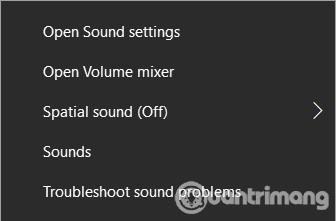
3. korak: V novem oknu Volume Mixer, ki se prikaže, boste videli vse aplikacije, ki imajo dovoljenje za predvajanje zvoka. Kot lahko vidite na spodnji fotografiji, ima moja naprava možnosti, vključno z glavnim zvočnikom (naprava), sistemskim zvokom in aplikacijami, ki lahko predvajajo zvok, vključno z aplikacijami za prilagajanje vmesnika Chrome, Rainmeter in Viber.
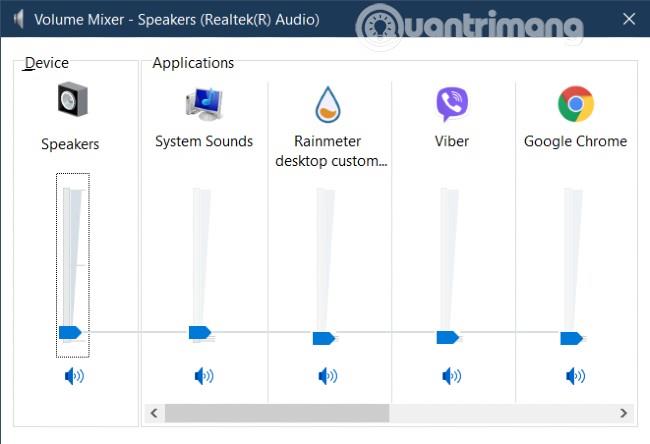
4. korak: Mešalnik glasnosti vam omogoča, da povečate/zmanjšate in utišate zvoke želenih aplikacij. Seveda bo stopnja povečanja/zmanjšanja zvoka aplikacije odvisna od stopnje glasnosti glavnega zvočnika. Ko je zvočnik izklopljen, bodo tudi vse aplikacije utišane.
Poleg tega morate upoštevati, da bodo pri utišanju brskalnikov, kot je Chrome, utišani vsi zavihki tega brskalnika. Trenutno Windows 10 nima možnosti utišanja enega ali nekaj določenih zavihkov za brskalnike.
Če imate na računalnik priključenih več zvočnih naprav, lahko uporabite tudi mešalnik glasnosti za nadzor njihovega zvoka. Kar morate storiti, je, da premaknete miškin kazalec nad razdelek Naprava v oknu Mešalnik glasnosti in kliknete spustni meni, da izberete napravo za prilagoditev zvoka.
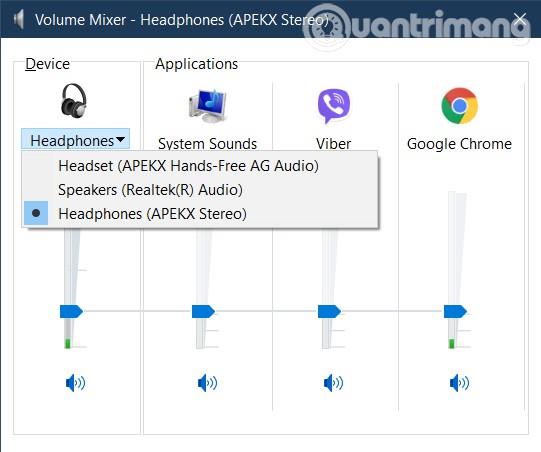
SoundVolumeView je Nirsoftova aplikacija z dokaj preprostim vmesnikom. Ko odprete aplikacijo, boste videli seznam programov, ki se izvajajo v vašem računalniku z operacijskim sistemom Windows 10. Z lahkoto boste izklopili ali prilagodili zvok aplikacij v sistemu Windows 10, saj SoundVolumeView ponuja veliko uporabnih bližnjic.
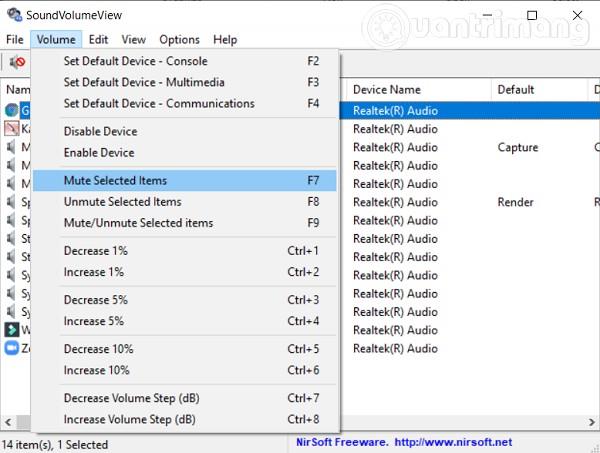
Prenesite SoudVolumeView .
Quantrimang upa, da vam bo ta članek pomagal!
Način kioska v sistemu Windows 10 je način samo za uporabo ene aplikacije ali dostop do samo 1 spletnega mesta z gostujočimi uporabniki.
Ta vodnik vam bo pokazal, kako spremenite ali obnovite privzeto lokacijo mape Camera Roll v sistemu Windows 10.
Urejanje datoteke gostiteljev lahko povzroči, da ne morete dostopati do interneta, če datoteka ni pravilno spremenjena. Naslednji članek vas bo vodil pri urejanju datoteke gostiteljev v sistemu Windows 10.
Če zmanjšate velikost in kapaciteto fotografij, jih boste lažje delili ali pošiljali komurkoli. Zlasti v sistemu Windows 10 lahko z nekaj preprostimi koraki množično spreminjate velikost fotografij.
Če vam zaradi varnosti ali zasebnosti ni treba prikazati nedavno obiskanih predmetov in mest, jih lahko preprosto izklopite.
Microsoft je pravkar izdal Windows 10 Anniversary Update s številnimi izboljšavami in novimi funkcijami. V tej novi posodobitvi boste videli veliko sprememb. Od podpore za pisalo Windows Ink do podpore za razširitev brskalnika Microsoft Edge, meni Start in Cortana sta bila prav tako bistveno izboljšana.
Eno mesto za nadzor številnih operacij neposredno na sistemski vrstici.
V operacijskem sistemu Windows 10 lahko prenesete in namestite predloge pravilnika skupine za upravljanje nastavitev Microsoft Edge in ta vodnik vam bo pokazal postopek.
Temni način je vmesnik s temnim ozadjem v sistemu Windows 10, ki računalniku pomaga varčevati z energijo baterije in zmanjša vpliv na oči uporabnika.
Opravilna vrstica ima omejen prostor in če redno delate z več aplikacijami, vam lahko hitro zmanjka prostora, da bi lahko pripeli več priljubljenih aplikacij.









